Администраторы просто обожают редактор локальных групповых политик, используя его для ограничения доступа к различным функциям и приложениям. Например, ваш администратор может отключить возможность запуска всех имеющихся на корпоративном компьютере приложений, кроме тех, которые находятся в белом списке. Если вы попробуете открыть, скажем, командную строку или Regedit, чтобы там чего-то нашаманить, то получите уведомление.
«Операция отменена из-за ограничений, действующих на этом компьютере»
К счастью, многие админы не особо заморачиваются с тем, чтобы сделать эти ограничения по-настоящему эффективными, поэтому их сравнительно легко обойти.
Для этого мы будем использовать лазейки в самой политике «Выполнять только указанные приложения Windows».
Во-первых, обратите внимание, что оная политика запрещает запуск приложений только из процесса Проводника, но не из командной строки.
Во-вторых, речь идет именно об именах программ белого списка, а не о самих исполняемых файлах.
Переименуйте файл программы
Соответственно, если переименовать исполняемый файл программы, не находящейся в списке разрешенного ПО, то ее можно будет запускать.
Правда, здесь есть одно «но».
Для переименования исполняемых файлов приложений в папке Program Files вам понадобятся права администратора, которых у вас может и не быть. Поэтому вам придется скопировать каталог программы из папки Program Files на рабочий стол, а затем переименовать исполняемый файл, присвоив ему название любого приложения из белого списка.
Многие портированные таким образом программы остаются в рабочем состоянии, если не считать потери части настроек, хранящихся в реестре. Со штатными приложениями всё немного сложнее, так как вам придется копировать еще и связанные с их исполняемыми файлами динамические библиотеки.
Исключение составляет командная строка, скопируйте ее файл cmd.exe из каталога System32 на рабочий стол или в отдельную папку, переименуйте и запустите.
Готово, теперь вы можете запускать через консоль другие штатные приложения, например, именно таким образом мы открыли заблокированный графический редактор Microsoft Paint.
Отредактируйте белый список программ из-под LiveCD
Второй способ обхода ограничений на запуск программ более продвинутый, требующий наличия загрузочного диска WinPE 10-8 Sergei Strelec.
С его помощью мы получаем доступ к реестру и редактируем белый список, добавляя в него программу, доступ к которой хотим открыть.
Сделать это с помощью редактора реестра в работающей системе, скорее всего, не получится, так как у вас не будет необходимых прав.
Загрузите компьютер с LiveCD Стрельца, запустите с рабочего стола утилиту Registry Editor PE и разверните в ней ключ:
HKLM\_С_user_admin\SOFTWARE\Microsoft\Windows\CurrentVersion\Policies\Explorer\RestrictRun
Заменив «admin» именем локальной учетной записи, из-под которой устанавливались ограничения.
Создайте в правой колонке редактора новый строковый параметр,
с именем добавляемого в белый список приложения и установите в качестве его значения имя исполняемого файла программы.
Всё готово, вы отредактировали локальные групповые политики в обход манипуляций вашего администратора, тем самым разрешив самому себе запускать заблокированную им программу.
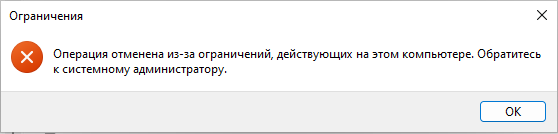
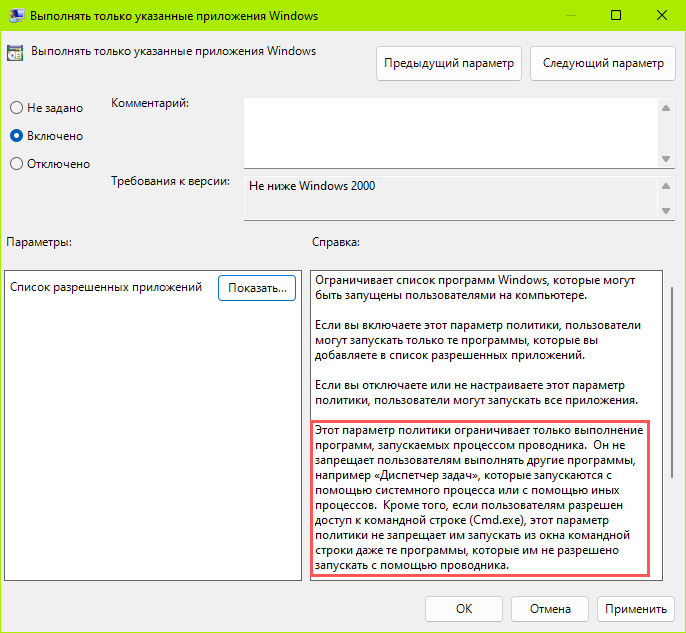
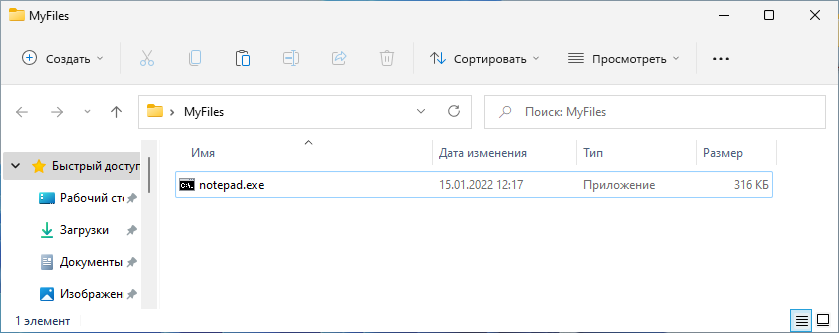
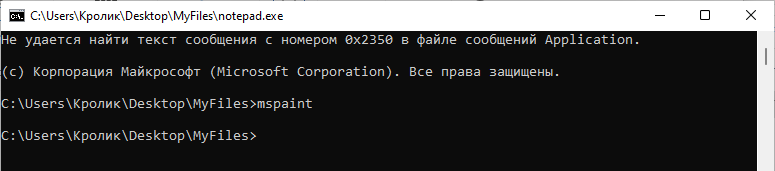
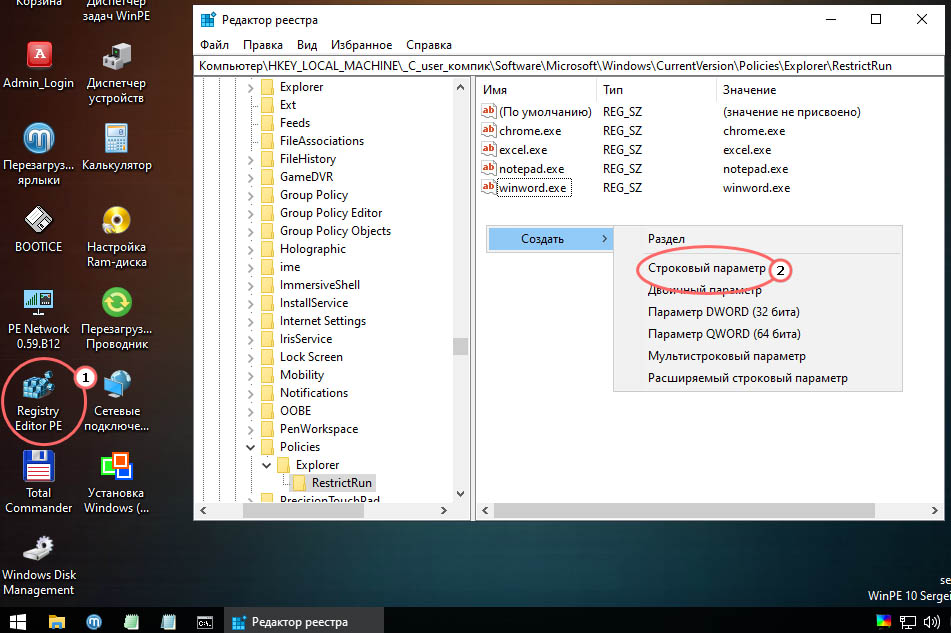
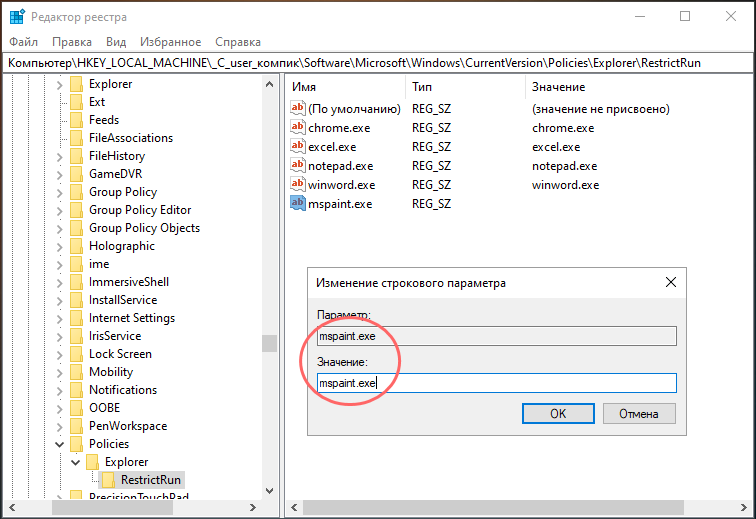
Добавить комментарий